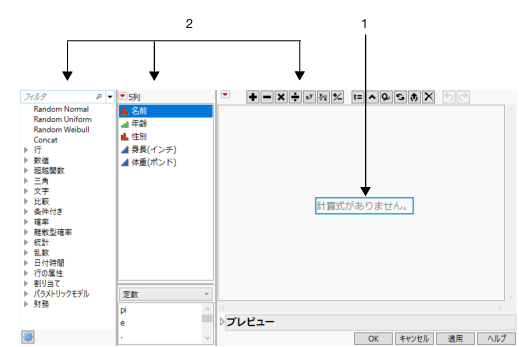計算式の作成
計算式とは、列内に保存され、演算を実行してその列に値を挿入する式です。計算式では、加算や乗算などの数学的な演算や、同じデータテーブル内の他の領域を参照して、列値の比較や値の結合を実行できます。計算式には、JMPスクリプト言語(JSL)コマンドを含むことができます。計算式を設定した列はロックされます。列内の値を編集するには、計算式を変更または削除する必要があります。
計算式を作成するには、次の3つの基本手順を実行します。
1. 計算式を適用する列名を右クリックし、[計算式]を選んで計算式エディタを開きます。
または
計算式を適用する列名をダブルクリックし、[列プロパティ]メニューから[計算式]を選び、[計算式の編集]をクリックします。
計算式エディタで空の計算式が選択(青で強調表示)されます。これで、列や関数を入力または選択し始めることができます。
– キーボードから数字や文字を入力すると、小さなテキストエディタウィンドウが表示され、そこで計算式を編集できるようになります。式を表示するためにより大きな領域が必要な場合は、[エディタを最大化]ボタン( )をクリックします。計算式が長い場合は、デフォルトで最大化されたエディタが開きます。
)をクリックします。計算式が長い場合は、デフォルトで最大化されたエディタが開きます。
– 列または計算式を選択すると、選択されている青いボックスにその項目が追加されます。
– 「列」リストから選択されているボックスに列をドラッグすることもできます。
注: 選択されている構成要素は青い枠で囲まれます。クリックした部分に近い一番小さいボックス内のすべての構成要素が選択されます。次に実行するアクションは、それらすべての構成要素に適用されます。
2. 式、関数、および項を追加します。すると、それらは強調表示された青いボックス内に表示されます。以降の節で、定数、エレメント、演算子、および関数の追加方法について詳しく説明します。
図7.2 計算式の作成
計算式エディタの使用例については、基本的な計算式エディタ機能の使用方法を参照してください。
注:
• 値ラベルが設定されている列を計算式で参照する場合は、データテーブルの値(値ラベル)の上にカーソルを置くと、実際のデータ値を確認できるようになっています。
• 計算式エディタのいくつかの関数は「除外」されている状態を認識できるようになっています。以下は、Col Maximum()関数の使用例です。
Col Maximum( :Name("身長(インチ)"), :性別, Excluded( Row State() ) )• 計算式内のスペースは自動的に削除されます。
• カスタム(表示)形式を作成する際にも計算式エディタを使用します。たとえば、Char( :身長(インチ) * 2.54 ) || " cm"という計算を使えば、数値をインチからセンチメートルに変換できます。ただし、この場合でも、根底にあるデータ、つまりデータテーブルのセルをダブルクリックしたときに表示される実際のデータは「:身長(インチ)」の値のままです。
• 計算式内で、カーソルを別のフィールドに移動させるには、該当するフィールドを選択して矢印キーを押します。
• Col Meanのような集約関数の場合、計算式を2列に分けた方が計算が速くなることがあります。一方の列には、集約関数の対象値を表す式を含めます。もう一方の列には、新しい対象列を参照する集約関数自体を含めます。以下が、元の計算式の例です。
:Y - Col Mean( If( :Status == "nonsmoker", :Y, . ), :Cycle )
「Y2」新しい列に、次の式を設定します。
If( :Status == "nonsmoker",
:Y,
.
)
もうひとつ別の列に、次の式を設定します。
:Y - Col Mean( :Name( :Y2, :Cycle )